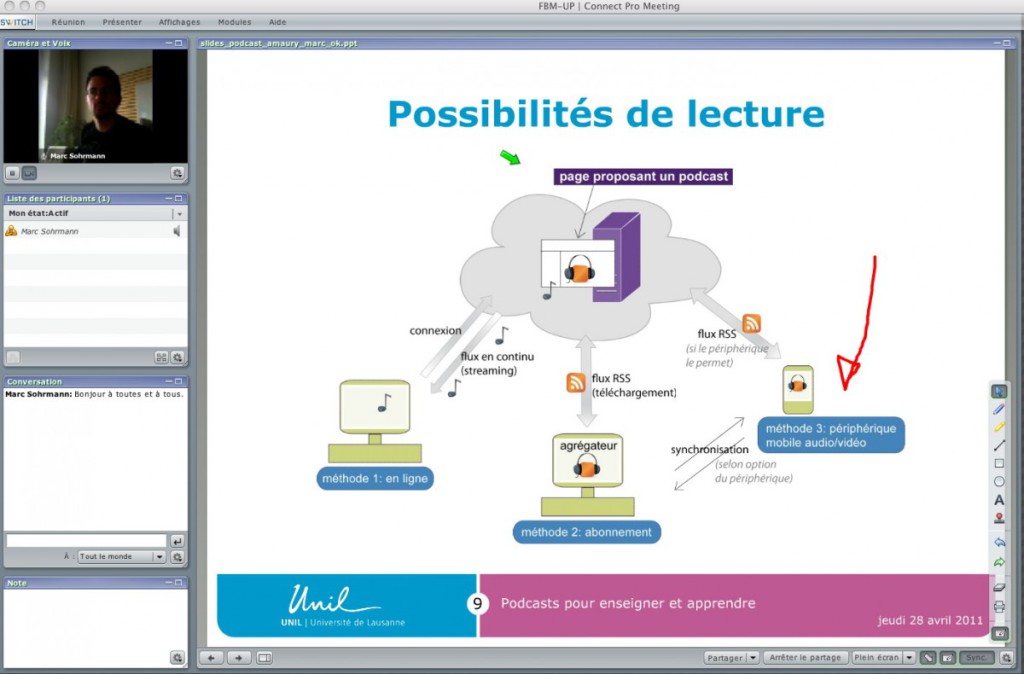Visioconférences avec Adobe Connect
Introduction
Bien que la plupart des cours à l’Université de Lausanne se déroulent dans un contexte « présentiel », la possibilité de pouvoir dialoguer à distance avec un ou plusieurs interlocuteurs à la fois peut s’avérer très intéressante dans plusieurs situations. Par exemple pour:
- donner un véritable « cours à distance », par exemple si l’enseignant n’est pas sur place, ou si les étudiants suivent une formation à distance et habitent dans différents pays
- organiser des séances de travail en petits groupes,
- suivre des stagiaires qui travaillent de façon temporaire dans une autre institution.
Démarche
Au travers du service SWITCHpoint mis à disposition par Switch, tous les membres de l’UniL ont maintenant la possibilité d’ouvrir un espace de visioconférence, basé sur le logiciel Adobe Connect, et d’inviter les personnes de leur choix. Afin de pouvoir profiter de toutes les possibilités offertes par ce logiciel de visioconférence, les participants ont besoin d’une connection Internet, d’un navigateur avec le plugin « Adobe Flash player » (qui est généralement installé par défault), et nécessitent de s’équiper d’un micro et – si nécessaire – d’une webcam.
Adobe Connect permet, entre autre, de gérer les droits respectifs des participants (présentateur ou simple participant), communiquer à tout moment par un chat intégré, partager une présentation Powerpoint, partager son écran, ou faire un brainsorming collectif avec un white board interactif. Basé sur nos expériences, nous recommandons de limiter au stricte minimum le nombre de présentateurs dans le contexte d’un grand groupe d’apprenants, et de donner le rôle de présentateur à tous les participants seulement dans le cadre d’une séance de travail en petit groupe.
Une séance de visioconférence peut être facilement enregistrée, et rendue accessible de cette manière aussi à des apprenants qui ne pouvaient pas participer « en live ».
L’image ci-dessous montre un écran typique d’une séance avec Adobe Connect:
Vous pouvez trouver des informations supplémentaires sur le site de Switch, ou contacter directement l’ingénieur pédagogique de votre Faculté pour une soutien individuel.
Autres outils
En plus d’Adobe Connect, vous avez accès à deux autres outils pour faire une visioconférence: Polycom et Skype. Pour plus d’informations, cliquez-ici.
Infos pratiques pour réserver le matériel à l’UNIL : Vidéoconférences à l’UNIL